WhatsApp cung cấp một số công cụ bảo mật để tránh những con mắt tò mò khỏi tài khoản của bạn. Bạn có thể ẩn ảnh hồ sơ, trạng thái và được nhìn thấy lần cuối với các liên hệ cụ thể trên WhatsApp. Ứng dụng cũng cho phép bạn ẩn trạng thái trực tuyến của WhatsApp với một người hoặc các liên hệ đã chọn. Tuy nhiên, bạn sẽ cần phải tìm hiểu kỹ Cài đặt WhatsApp để thực hiện các thay đổi.
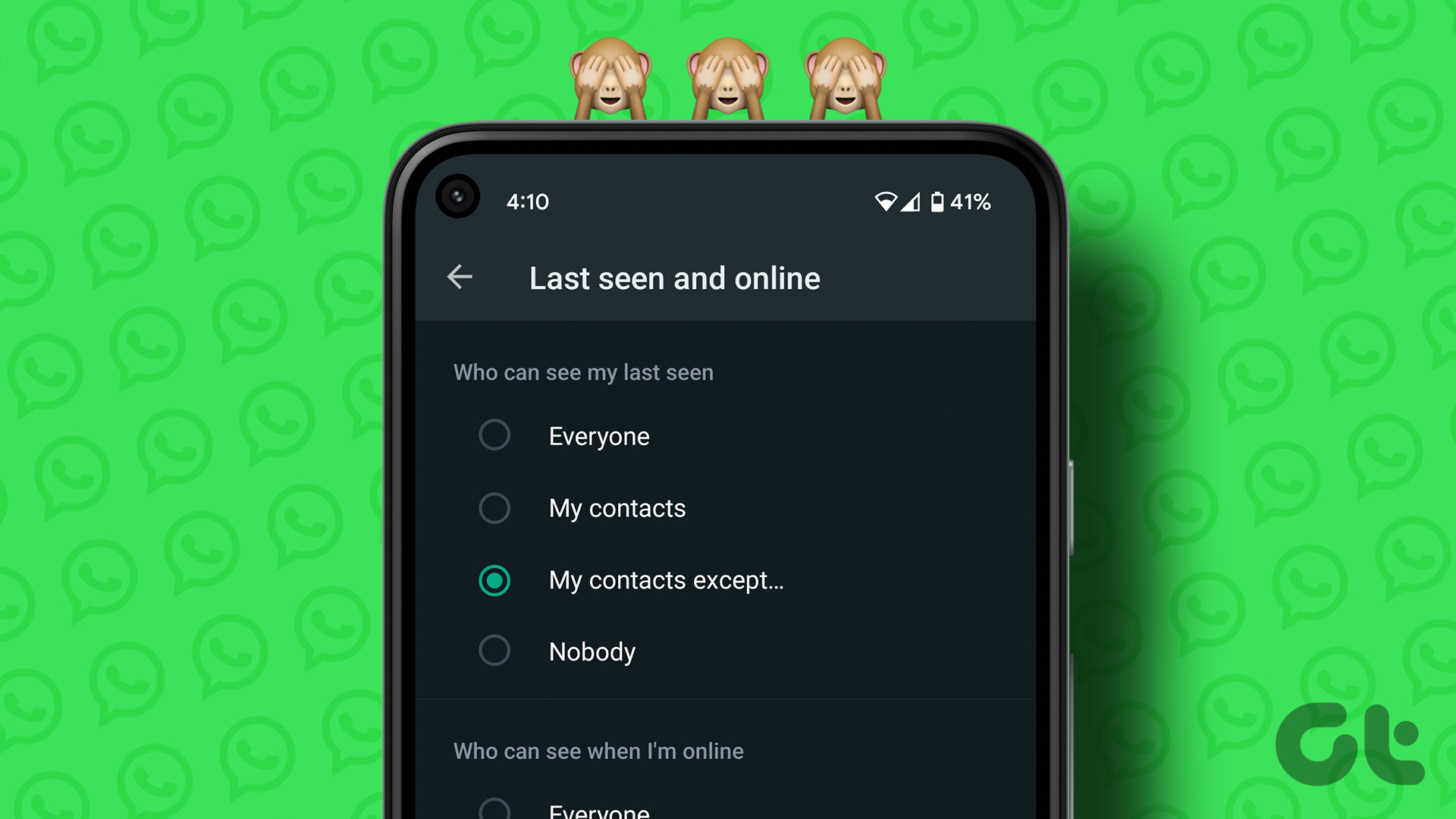
Mặc dù bạn có thể ẩn tính khả dụng của Lần xem cuối cùng trên WhatsApp, trạng thái trực tuyến của bạn vẫn hiển thị với mọi người. Mẹ, người yêu cũ và em của bạn có thể thấy trạng thái trực tuyến đêm khuya của bạn trên WhatsApp. Tuy nhiên, bạn có thể ẩn nó với những người cụ thể hoặc một người duy nhất trên nền tảng và tiếp tục trò chuyện mà không bị ai làm phiền hoặc thẩm vấn bạn.
Ẩn trạng thái trực tuyến của WhatsApp với một người hoặc những người liên hệ cụ thể trên iPhone
Trước khi chúng tôi bắt đầu, hãy cài đặt bản dựng WhatsApp mới nhất trên iPhone. Đi đến Apple App Store và cài đặt mọi bản cập nhật WhatsApp đang chờ xử lý trên iPhone của bạn. Làm theo các bước bên dưới.
Bước 1: Khởi chạy WhatsApp trên iPhone của bạn.
Bước 2: Nhấn vào bánh răng Cài đặt trong góc dưới cùng bên phải.
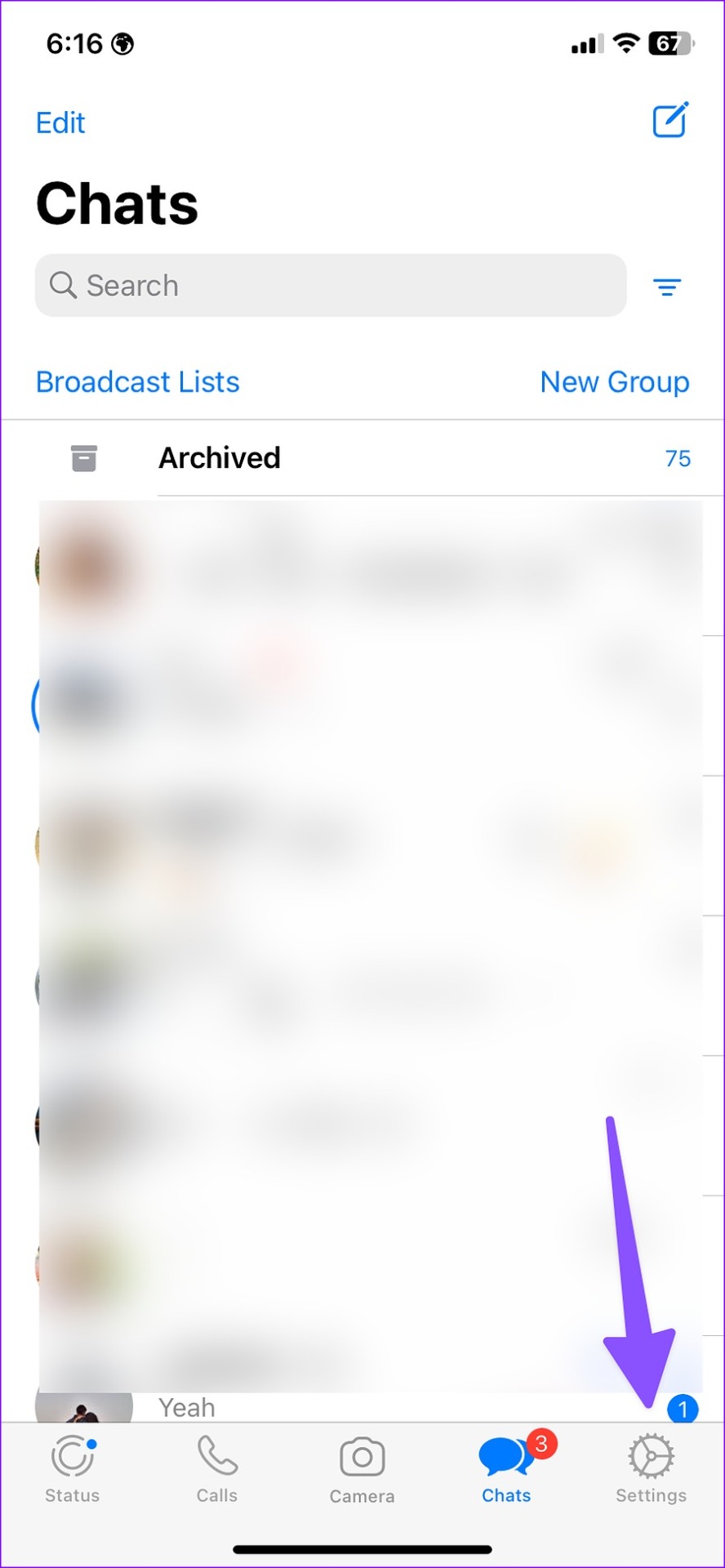
Bước 3: Chọn Bảo mật.
Bước 4: Mở’Lần xem cuối cùng & Trực tuyến’menu.
Bạn sẽ nhận được bốn tùy chọn:
Mọi người: Mọi người có thể thấy trạng thái trực tuyến và nhìn thấy lần cuối của bạn. Bạn không nên sử dụng tùy chọn này. Ngay cả những người lạ cũng có thể kiểm tra lần nhìn thấy gần đây nhất của bạn do lỗ hổng trong cài đặt quyền riêng tư WhatsApp của bạn. Danh sách liên hệ của tôi: Chỉ những người liên hệ của bạn mới có thể thấy trạng thái trực tuyến và nhìn thấy lần cuối của bạn. Ngoại trừ liên hệ của tôi: Các liên hệ đã chọn không thể thấy trạng thái trực tuyến và nhìn thấy lần cuối của bạn trên WhatsApp. Không ai: Ẩn trạng thái trực tuyến của bạn với mọi người, kể cả những người liên hệ của bạn và người lạ.
Bước 5: Chọn’Các liên hệ của tôi ngoại trừ’trong trình đơn’Ai có thể nhìn thấy lần cuối tôi nhìn thấy’.
Bước 6: Chọn radio bên cạnh các liên hệ mà bạn muốn ẩn trạng thái trực tuyến của mình.
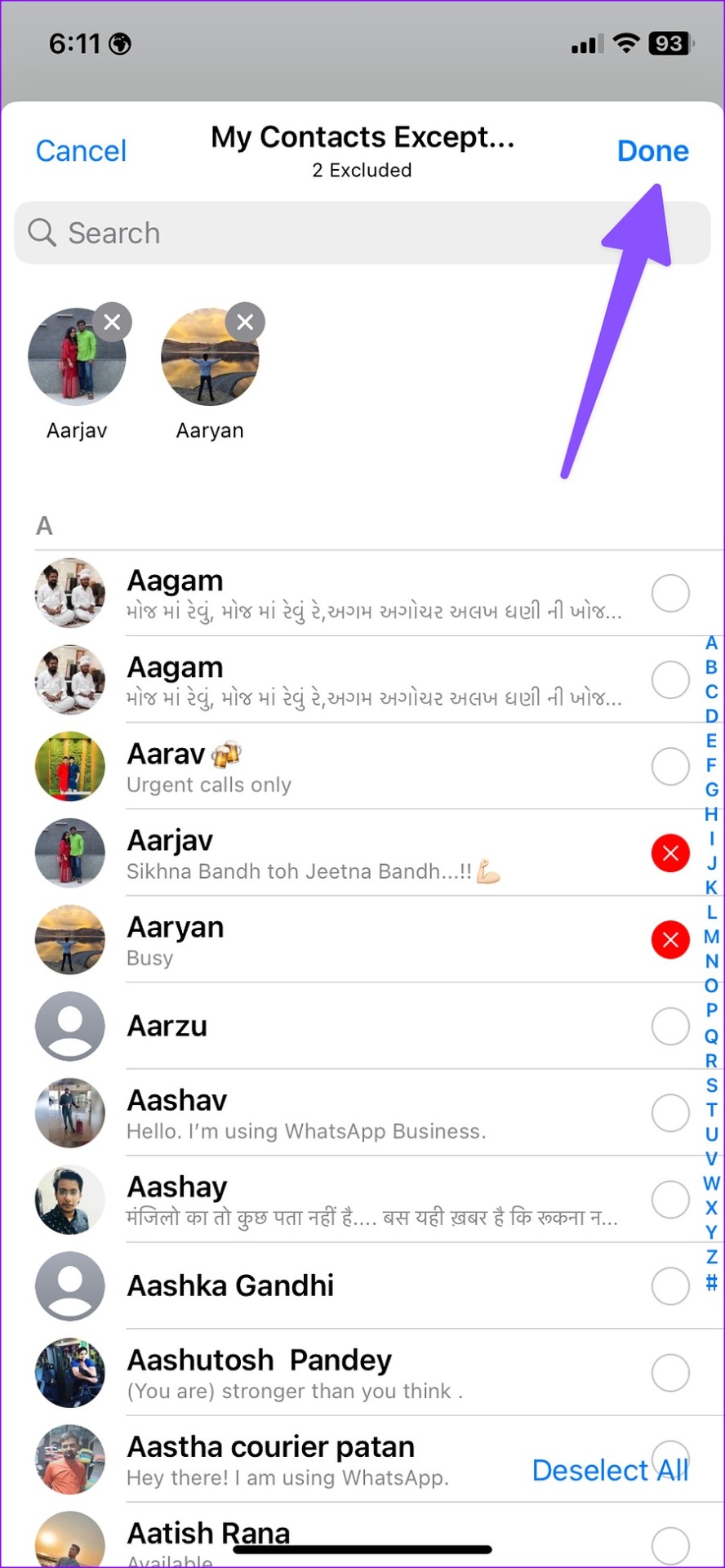
Bước 7: Nhấn Xong ở góc trên cùng bên phải.
Bước 8: Nhấn vào’Giống như lần xem cuối cùng’trong trình đơn’Ai có thể thấy khi tôi trực tuyến’.
Những người liên hệ bị loại trừ trên WhatsApp không thể nhìn thấy Lần xem cuối cùng và trạng thái trực tuyến của bạn. Vì vậy, trong khi bạn nhắn tin cho cùng một người trên WhatsApp, họ sẽ không thấy trạng thái trực tuyến của bạn.
Ẩn trạng thái trực tuyến của WhatsApp với một người trên Android
Sau khi bạn cài đặt bản cập nhật WhatsApp mới nhất từ Cửa hàng Google Play trên Android, hãy làm theo các bước bên dưới để thực hiện các thay đổi có liên quan.
Bước 1: Mở WhatsApp trên Android.
Bước 2: Nhấn vào menu kebab (ba chấm) ở góc trên bên phải. Mở Cài đặt.
Bước 3: Chọn Bảo mật.
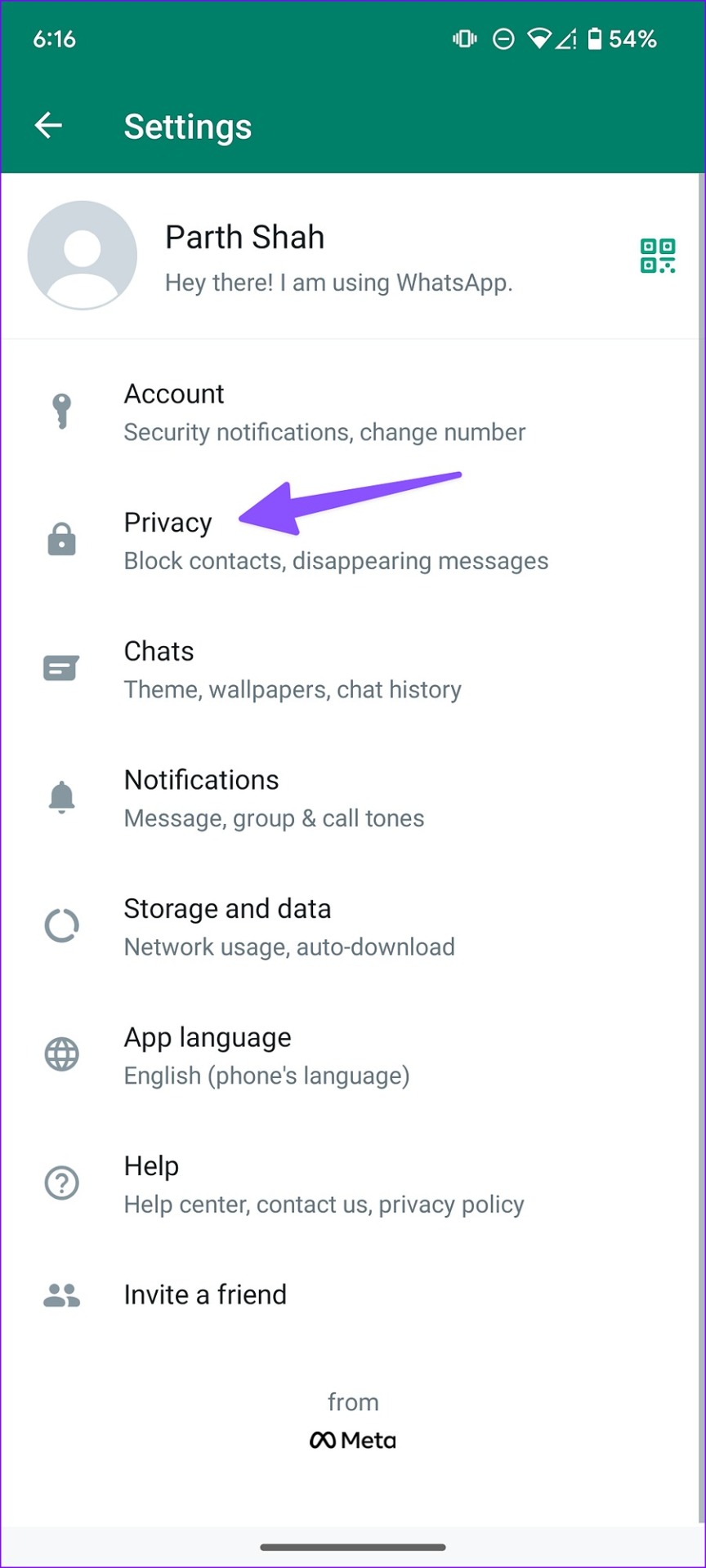
Bước 4: Nhấn vào’Xem lần cuối và trực tuyến’từ phần sau menu.
Bước 5: Bạn sẽ tìm thấy bốn tùy chọn:
Mọi người: Mọi người đều có thể thấy trạng thái trực tuyến và được nhìn thấy lần cuối của bạn. Bạn không nên sử dụng tùy chọn này. Ngay cả những người lạ cũng có thể kiểm tra lần nhìn thấy gần đây nhất của bạn do lỗ hổng trong cài đặt quyền riêng tư WhatsApp của bạn. Danh sách liên hệ của tôi: Chỉ những người liên hệ của bạn mới có thể thấy trạng thái trực tuyến và nhìn thấy lần cuối của bạn. Ngoại trừ liên hệ của tôi: Các liên hệ đã chọn không thể thấy trạng thái trực tuyến và nhìn thấy lần cuối của bạn trên WhatsApp. Không ai: Ẩn trạng thái trực tuyến của bạn với mọi người, kể cả những người liên hệ của bạn và người lạ.
Bước 6: Nhấn vào nút radio bên cạnh’Ngoại trừ danh bạ của tôi.’
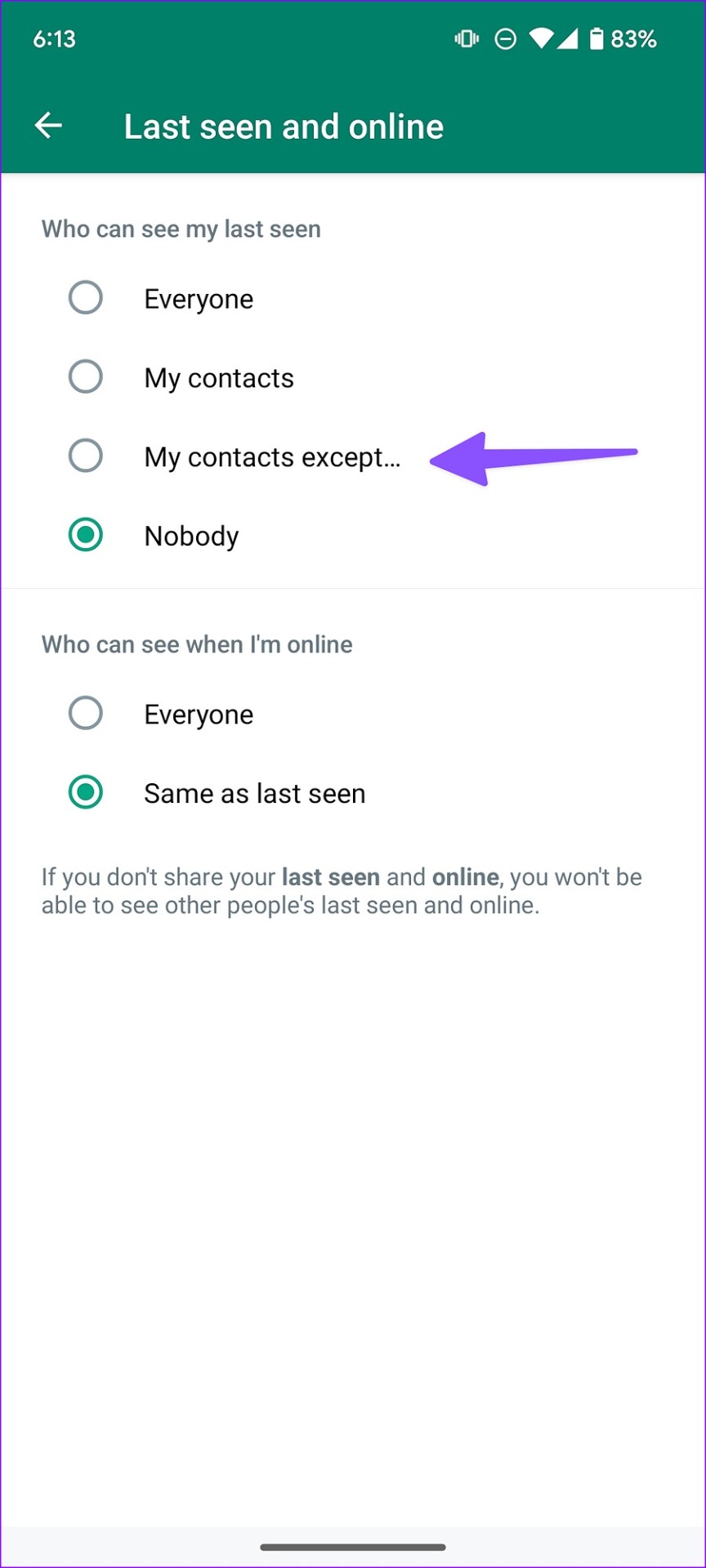
Bước 7: Chọn các liên hệ từ trình đơn sau và nhấn dấu kiểm ở góc dưới cùng bên phải.
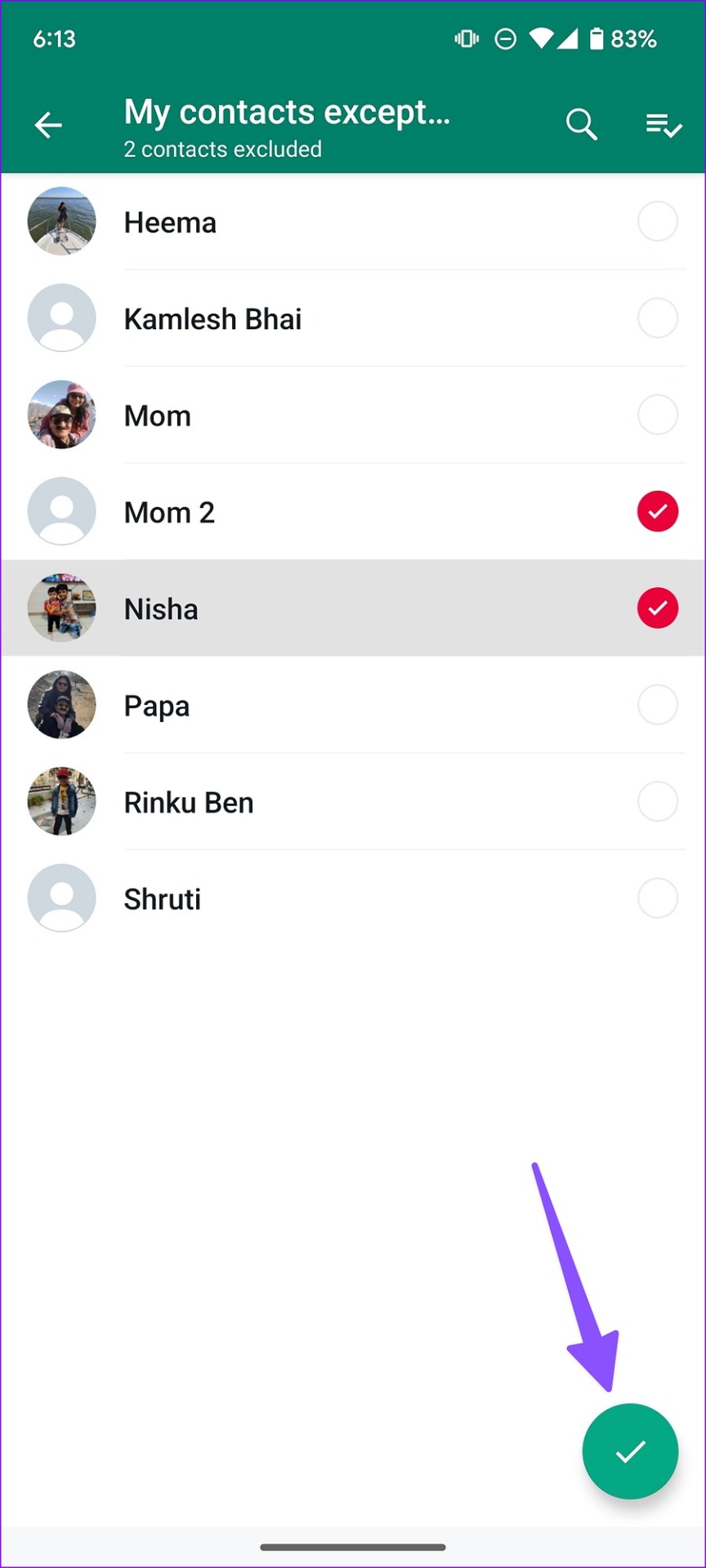
Bước 8: Chọn’Giống như lần nhìn thấy gần đây nhất’trong trình đơn’Ai có thể thấy khi tôi trực tuyến’.
WhatsApp đã giúp bạn dễ dàng ẩn Lần xem cuối cùng và trạng thái trực tuyến với một người trên thiết bị di động. Nhưng còn WhatsApp cho Windows và Mac? Hãy nói về chúng.
Sử dụng WhatsApp cho Máy tính để ẩn Trạng thái khỏi Người độc thân hoặc Người cụ thể
Các tùy chọn bảo mật tuyệt vời của WhatsApp cũng có sẵn trên máy tính để bàn. Chúng tôi sẽ sử dụng WhatsApp cho Mac trong ảnh chụp màn hình bên dưới. Bạn có thể làm theo các bước tương tự trên WhatsApp dành cho Windows và ẩn trạng thái trực tuyến của mình khỏi các liên hệ cụ thể.
Bước 1: Khởi chạy WhatsApp trên màn hình.
Bước 2: Nhấp vào biểu tượng mũi tên xuống ở trên cùng. Mở Cài đặt.
Bước 3: Chọn Bảo mật.
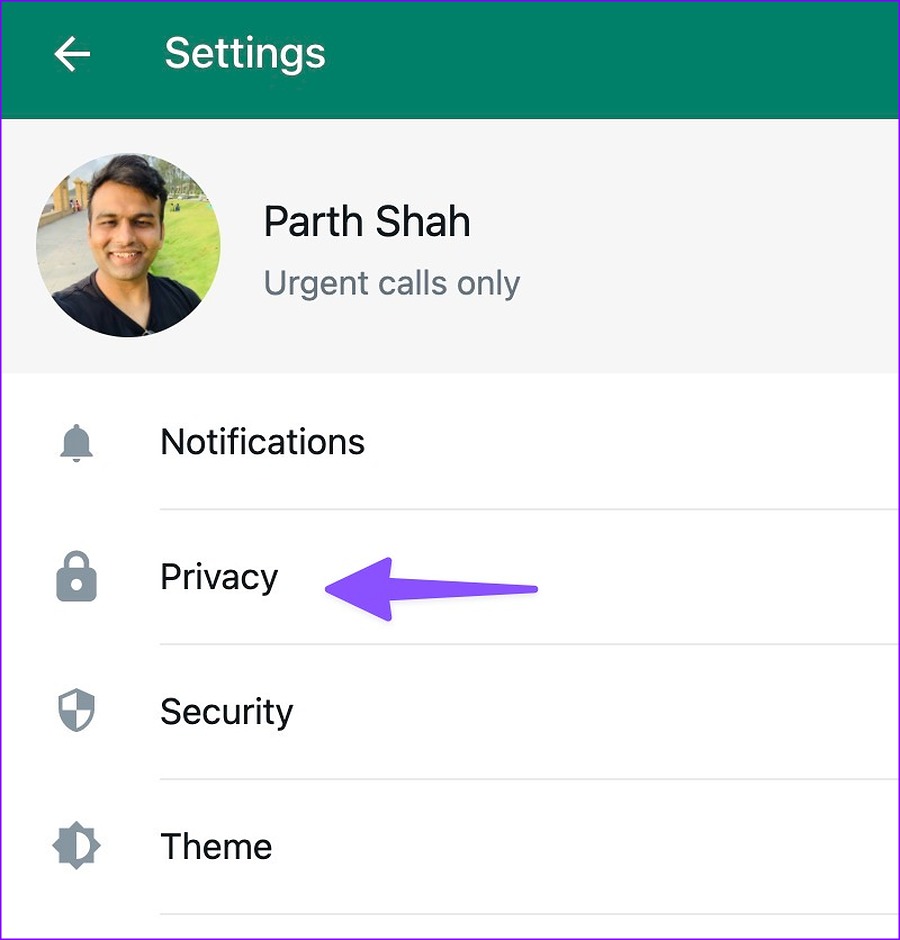
Bước 4: Nhấp vào’Xem lần cuối và trực tuyến.’
Bước 5: Chọn’Ngoại trừ danh bạ của tôi.’
Bước 6: Nó sẽ mở menu danh bạ. Nhấp vào dấu kiểm bên cạnh các liên hệ mà bạn muốn ẩn trạng thái trực tuyến của mình.
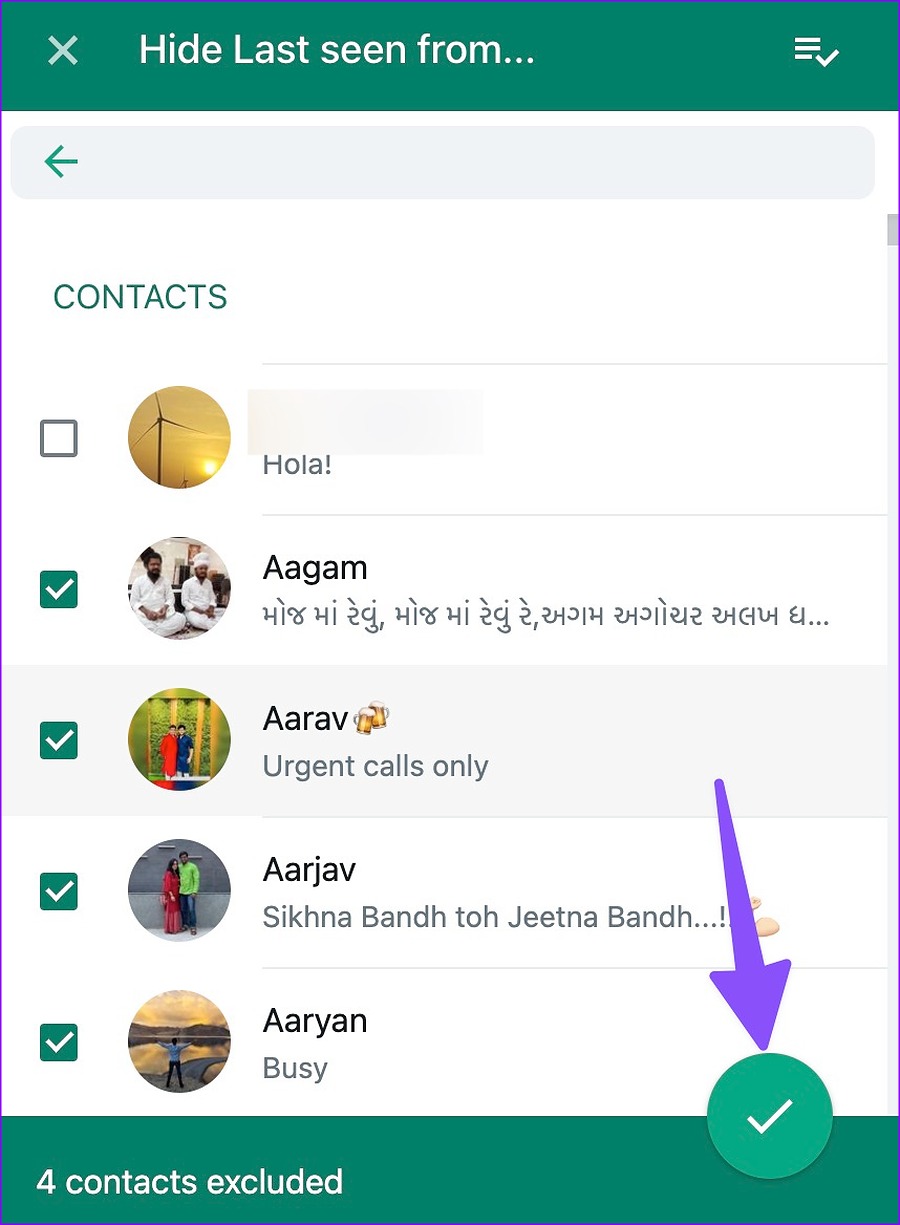
Bước 7: Chọn’Giống như lần nhìn thấy lần cuối’trong phần’Ai có thể thấy khi tôi trực tuyến’.
Ẩn trạng thái trực tuyến của WhatsApp với một người: Câu hỏi thường gặp
Khi bạn ẩn trạng thái trực tuyến WhatsApp của mình với ai đó, bạn có thể kiểm tra trạng thái trực tuyến của họ không?
Sau khi bạn ẩn trạng thái trực tuyến và nhìn thấy lần cuối WhatsApp của mình khỏi một số người cụ thể liên hệ, bạn cũng không thể kiểm tra giống nhau trong tài khoản của họ. Bạn phải truy cập cài đặt quyền riêng tư của WhatsApp và cho phép những người liên hệ khác thấy trạng thái trực tuyến và nhìn thấy lần cuối của bạn.
Khi tôi tắt trạng thái trực tuyến trên WhatsApp từ một người, nó cũng tắt xác nhận đã đọc phải không?
Bạn phải tắt riêng phần xác nhận đã đọc từ Cài đặt WhatsApp để tắt dấu kiểm màu xanh trên tin nhắn.
Sử dụng Cài đặt quyền riêng tư của WhatsApp một cách khôn ngoan
Thật tốt khi thấy WhatsApp cung cấp các chức năng riêng tư gọn gàng để ẩn trạng thái trực tuyến của bạn từ các địa chỉ liên hệ cụ thể. Không ai có thể trách bạn vì đã bỏ qua tin nhắn của họ, ngay cả khi bạn đang trực tuyến trên WhatsApp.
